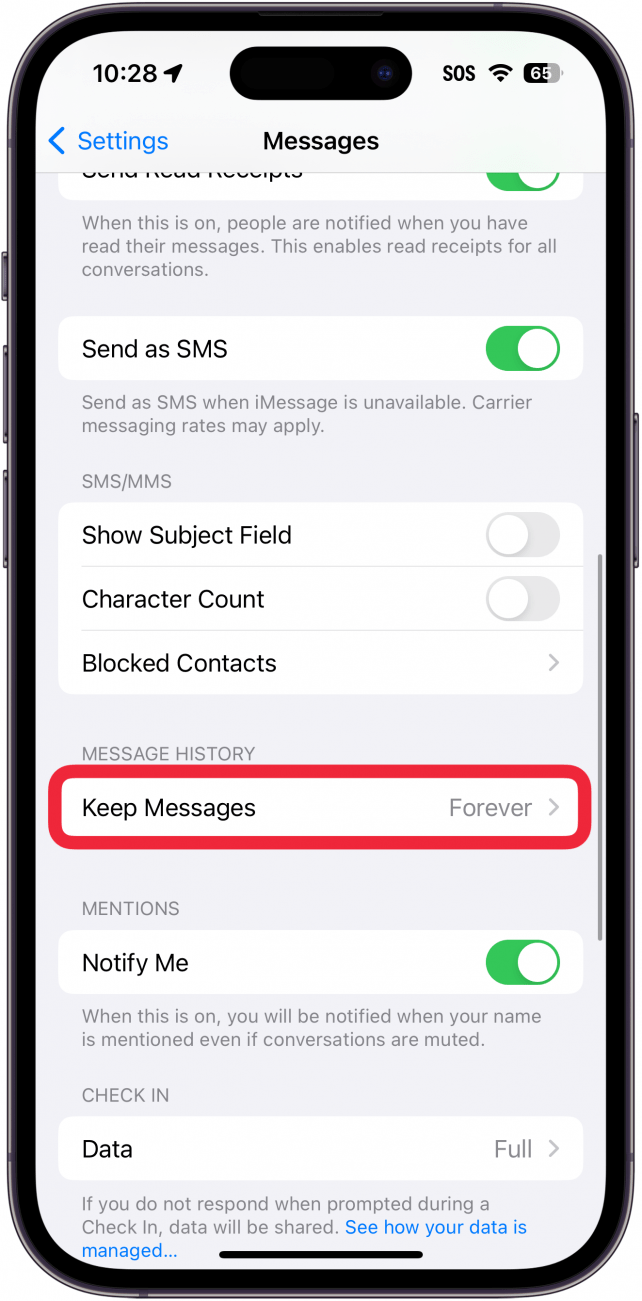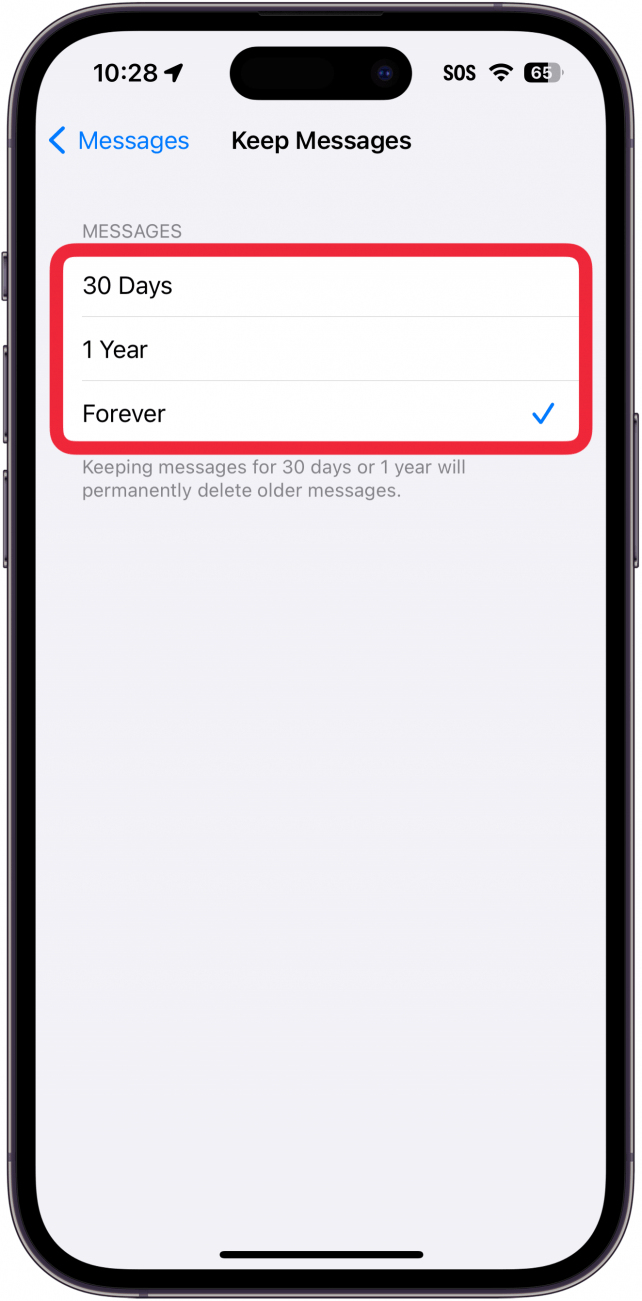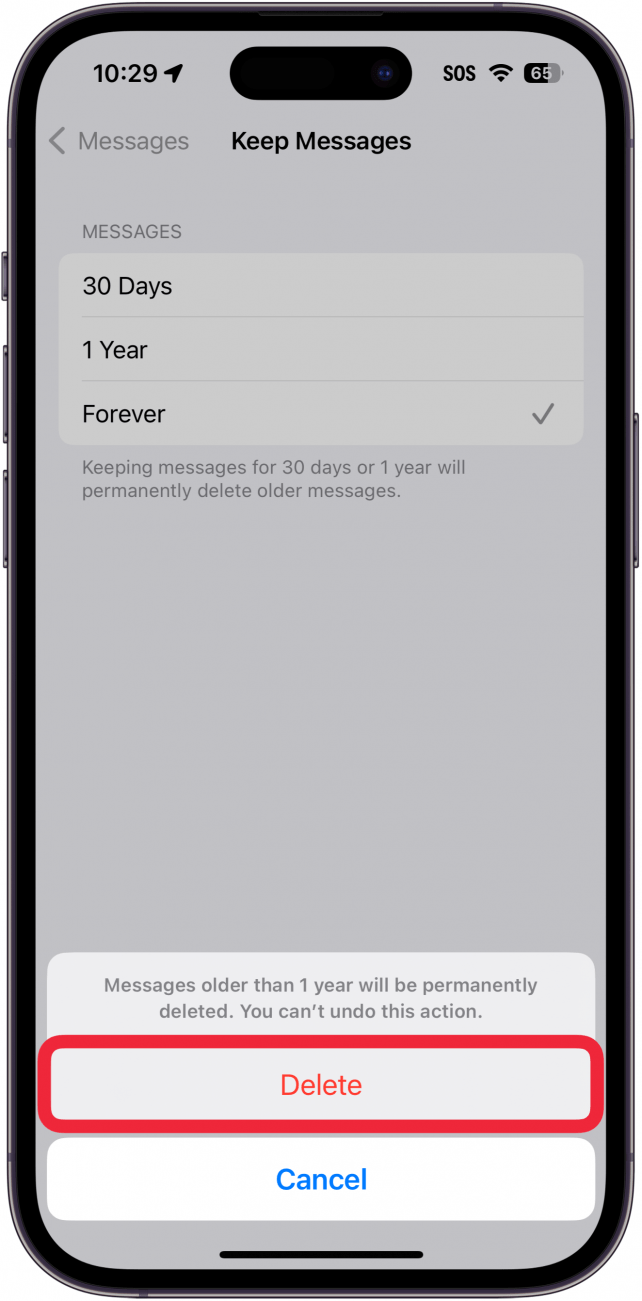iPhone’daki metin mesajlarını otomatik olarak nasıl sileceğinizi öğrendiğinizde, saklama alanınızı yönetmek için daha kolay bir zamanınız olacak. iPhone ve iPad’lerimizdeki şeyler birikme eğilimindedir ve değerli depolama alanını kullanır. Bu, özellikle metin mesajlarınız görüntülü ve sesli mesajlar içeriyorsa yerden tasarruf etmek için yararlı olacaktır. İşte iPhone’daki eski metin mesajlarını otomatik olarak silme yöntemi.
Bu İpucunu Neden Seveceksiniz?
- **Eski mesajlardan kurtularak metin konuşmalarınızı temizleyin.
- Metinlerinizi temizledikten sonra iPhone’unuzda depolama alanından tasarruf edin.
iPhone’da Eski Konuşmalar Nasıl Otomatik Silinir?
Sistem Gereksinimleri
Bu ipucu iOS 16 veya sonraki sürümleri çalıştıran iPhone’larda çalışır. iOS’un en son sürümüne](https://www.iphonelife.com/content/how-to-update-to-ios-11-iphone-ipad) nasıl güncelleme yapacağınızı öğrenin.
Depolama alanınız azalıyorsa, iPhone’da yer açmak için deneyebileceğiniz birkaç numara vardır. Bununla birlikte, iPhone’unuzun metin mesajlarını otomatik olarak silmesine karar verirseniz, bunu Ayarlar uygulamasından kolayca ayarlayabilirsiniz. Silinen mesajların aranamayacağını unutmayın, bu nedenle mesaj geçmişiniz silinmeden önce ihtiyacınız olan bilgileri kaydettiğinizden emin olun. iPhone depolama alanından tasarruf etmeye yönelik daha fazla ipucu için ücretsizGünün İpucu bülteni. Şimdi, iPhone’unuzdaki metin mesajlarını otomatik olarak nasıl sileceğinizi öğrenin:
 iPhone’unuzun gizli özelliklerini keşfedinGünde sadece bir dakika içinde iPhone’unuzda ustalaşabilmeniz için günlük bir ipucu (ekran görüntüleri ve net talimatlarla) alın.
iPhone’unuzun gizli özelliklerini keşfedinGünde sadece bir dakika içinde iPhone’unuzda ustalaşabilmeniz için günlük bir ipucu (ekran görüntüleri ve net talimatlarla) alın.
- Ayarlar** öğesini açın ve Mesajlar öğesini seçin.

- Mesaj Geçmişi altında Mesajları Sakla öğesine dokunun.

- Seçenekleriniz 30 Gün, 1 Yıl ve Sonsuza Kadar şeklindedir.

- 30 Gün veya 1 Yıl seçeneğini belirlerseniz, bu ayarın etkinleştirilmesinin 30 gün veya 1 yıldan daha eski tüm mesajları kalıcı olarak kaldıracağını belirten bir uyarı açılır. (Hangi seçeneği seçtiğinize bağlı olarak) 30 gün veya 1 yıldan daha eski olan tüm mesajları silmek için Sil öğesine dokunun.

Uyarı:
Sil düğmesine dokunduğunuzda, tüm eski mesajlarınız sonsuza kadar kaybolacaktır. iPhone’unuzdaki silinen mesajların hiçbirini kurtaramazsınız](https://www.iphonelife.com/content/how-to-recover-deleted-text-messages-iphone).
iPhone’daki metin mesajlarını otomatik olarak nasıl sileceğinizi öğrendiğinizde, saklama alanınızı yönetmek için daha kolay bir zamanınız olacak. iPhone ve iPad’lerimizdeki şeyler birikme eğilimindedir ve değerli depolama alanını kullanır. Bu, özellikle metin mesajlarınız görüntülü ve sesli mesajlar içeriyorsa yerden tasarruf etmek için yararlı olacaktır. İşte iPhone’daki eski metin mesajlarını otomatik olarak silme yöntemi.